Hướng dẫn tạo tài khoản Microsoft đơn giản nhanh chóng
Nếu như bạn muốn sử dụng các dịch vụ đến từ Microsoft như Skype, Mail hay tải ứng dụng, game từ kho Store trên Windows 10 thì bạn cần phải có tài khoản Microsoft. Việc tạo tài khoản Microsoft vô cùng đơn giản. Bài viết sau đây TPM PC sẽ hướng dẫn chi tiết các bạn cách tạo tạo tài khoản Microsoft, đăng ký tài khoản Microsoft đơn giản nhanh chóng chỉ với vài thao tác là bạn đã có cho mình một tài khoản MS riêng rồi. Cùng theo dõi bài hướng dẫn ngay sau đây nhé.
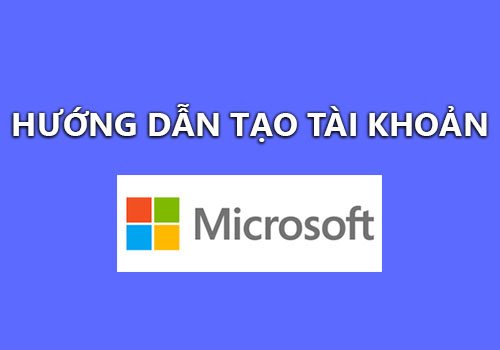
Cách tạo tài khoản Microsoft miễn phí
Với việc tạo tài khoản Microsoft bạn sẽ làm chủ được toàn bộ kho ứng dụng Store hay một số dịch trên Windows 10 như việc liên kết bản quyền số Windows 10 với tài khoản Microsoft. Key Windows 10 bản quyền giá rẻ uy tín bạn có thể tham khảo dịch vụ bên mình mới triển khai theo link dưới đây:
⏩ Bán Key Windows 10 Pro/Home, Key Office bản quyền giá rẻ
Các bước tạo tài khoản Microsoft, đăng ký tài khoản Microsoft
Bước 1. Truy cập vào địa chỉ SAU ĐÂY. Sau đó bạn kích chọn vào Create account để tiến hành khởi tạo tài khoản MS.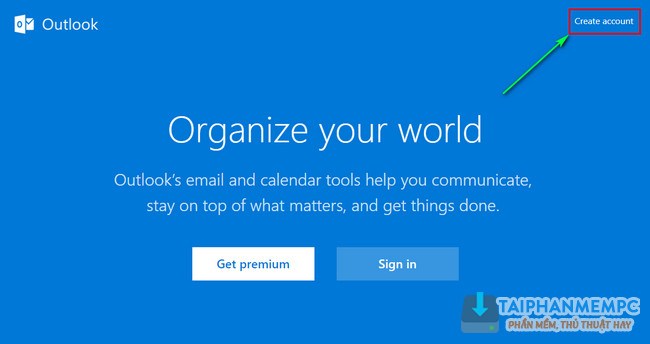
Lúc này hãy lần lượt khai báo tài khoản mà bạn muốn tạo. Sẽ có tùy chọn @outlook.com hoặc @hotmail.com. Tùy bạn lựa chọn để tạo nhé, như hình ví dụ mình chọn @hotmail.com. Sau đó nhấn Next.

Bước 2. Khai tên của bạn > Next để tiếp tục.
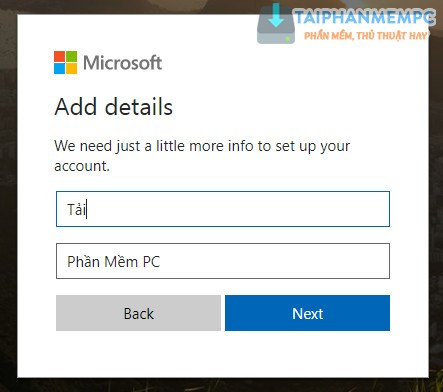
Bước 3. Chọn quốc gia Vietnam > ngày tháng năm sinh của bạn và Next.

Bước 4. Đến đây bạn nhập mã xác nhận > Next.
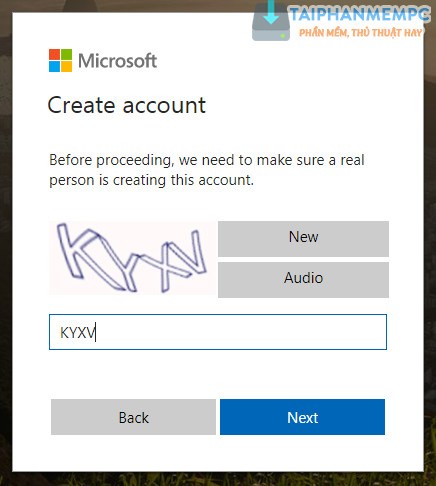
Vậy là đã xong, bây giờ bạn hãy chờ 1 vài giây để trình duyệt Web chuyển hướng bạn tới hòm thư Outlook Mail. Như hình dưới đây là bạn đã tạo tài khoản Microsoft thành công rồi.
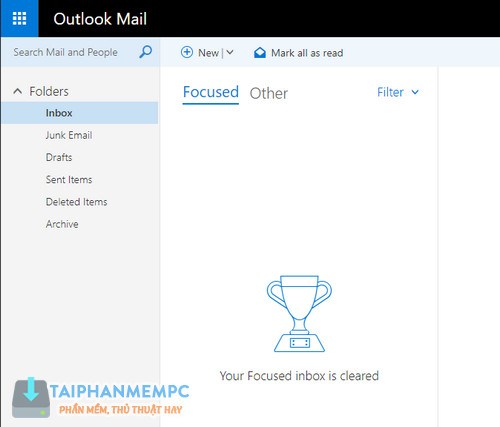
Trên đây là bài hướng dẫn tạo tài khoản Microsoft hay đăng ký tài khoản Microsoft của TPM PC. Xin cảm ơn bạn đã theo dõi!



